Die Integration von Geräten in ein Smart Home führt oft dazu, dass man zusätzliche Apps herunterladen und nutzen muss, was zu Frustration und Verwirrung führen kann. Dies lässt sich jedoch vermeiden – und das ganz ohne Hub. Alles, was Sie benötigen, ist eine einzige App.
Der Schlüssel zum einfachen Smart Home: Eine zentrale App
Wer steuert die Beleuchtung in diesem Raum? Alexa, Google, Philips, Smart Life oder Magic Home?
Abgesehen von der Sprachsteuerung ist die beste Methode zur Verwaltung Ihres Smart Homes eine einzige App. Das ist besonders dann wichtig, wenn mehrere Familienmitglieder darauf zugreifen. Wenn ständig Unklarheit herrscht, welche App für welche Geräte zuständig ist, kann das schnell frustrierend werden.
Noch schwieriger wird es, wenn Sie selten genutzte Optionen wie Routinen, Timer oder Szenarien anpassen möchten. Wer vergisst, welche App täglich die Tür verriegelt, muss alle einzeln durchsuchen.
Mit einer einzigen App für alle Funktionen Ihrer Smart Home Geräte können Sie die meisten Verwirrungen vermeiden. Nach der initialen Einrichtung werden die spezifischen Apps der einzelnen Hersteller nur noch für Firmware-Updates und einige wenige zusätzliche Features benötigt.
Vielfältige App-Optionen für Ihre Bedürfnisse
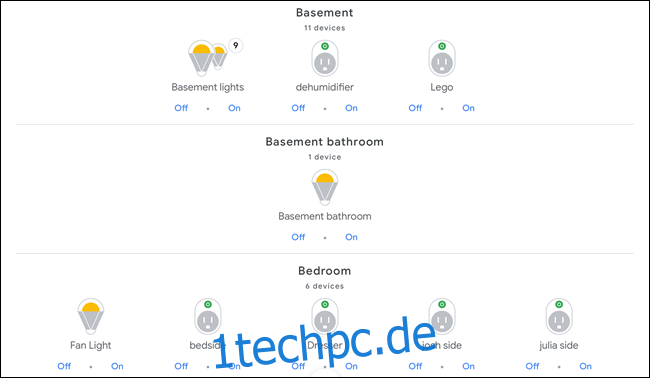
Für ein durchschnittliches Smart Home, das keine extrem komplexen Routinen benötigt, sind Google Home oder Alexa ideale zentrale Apps. Ein zusätzlicher Vorteil ist, dass Sie alle Smartphones, Tablets und Sprachsteuerungen in einer einzigen Umgebung vereinen können.
Wichtig ist, dass alle Geräte den gewählten Sprachassistenten unterstützen. Die Liste der kompatiblen Geräte wächst jedoch stetig. Wenn Sie bereits Google Home- oder Alexa-Lautsprecher verwenden, prüfen Sie unbedingt die Kompatibilität neu erworbener Geräte.
Apple-Nutzer können HomeKit und die Home-App nutzen. Auch hier ist die Kompatibilität Ihrer Geräte mit HomeKit entscheidend. HomeKit bietet einige Vorteile, wie zum Beispiel die Unterstützung der Apple Watch und, je nach Hardware, eine stärkere lokale Steuerung, was zu schnelleren Reaktionszeiten als bei Alexa oder Google Home führen kann.
Wenn Sie einen Smart Hub wie SmartThings, Wink, Insteon, Hubitat oder HomeSeer nutzen, bieten auch diese Apps mit Dashboards zur Geräteverwaltung. Es kann jedoch sein, dass nicht alle Funktionen (z.B. Routinen) innerhalb der App steuerbar sind. Zudem sind viele WLAN-Geräte, die für Alexa und Google Home konzipiert sind, nicht mit Hubs kompatibel.
Smart Hubs bieten keine integrierte Sprachsteuerung, weshalb Sie die Geräte trotzdem mit Google Home oder Alexa koppeln müssen, wenn Sie diese Funktion nutzen möchten. Im Allgemeinen ermöglichen Hubs jedoch eine stärkere Automatisierung als Sprachassistenten.
So richten Sie alles ein
Die zentrale App-Steuerung bedeutet leider nicht, dass Sie nur eine App installieren müssen. Zu Beginn müssen Sie die App jedes neuen Smart Home Geräts installieren, um dieses einzurichten und zu aktivieren. Anschließend verbinden Sie es mit Ihrer zentralen App wie Google Home, Alexa oder HomeKit.
Für Google Home öffnen Sie die Home-App, klicken Sie auf „Hinzufügen“, dann auf „Gerät einrichten“ und schließlich auf „Funktioniert mit Google“. Wählen Sie den Hersteller aus der Liste und folgen Sie den Anweisungen zur Verknüpfung.
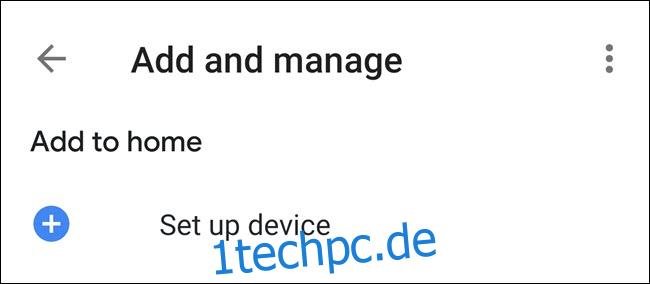
Der Ablauf für Alexa ist ähnlich. Öffnen Sie die Alexa-App, wählen Sie im Hamburger-Menü „Gerät hinzufügen“, wählen Sie die Gerätekategorie, z.B. „Licht“ oder „Stecker“, wählen Sie den Hersteller und folgen Sie den Anweisungen zum Verknüpfen Ihrer Konten.
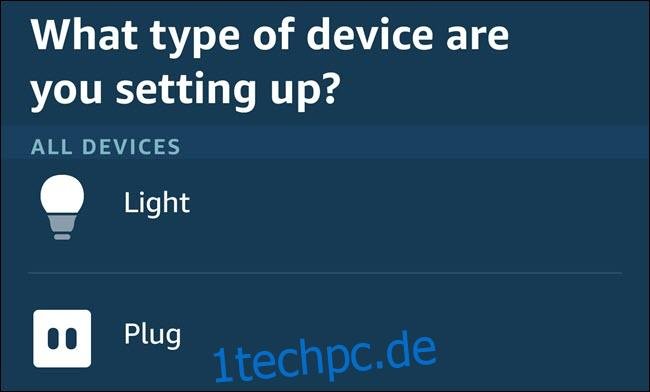
HomeKit bietet den intuitivsten Prozess zum Hinzufügen eines Geräts. Tippen Sie auf „Zubehör hinzufügen“ und scannen Sie den QR-Code auf der Verpackung mit der Kamera Ihres iPhones oder iPads. Folgen Sie den Anweisungen, um das Gerät zu benennen und einem Raum zuzuweisen.

Jeder Smart Hub hat eine andere Methode, um Geräte hinzuzufügen. Der genaue Vorgang kann auch je nach Gerätetyp (Z-Wave, Zigbee, Glühbirne, Lichtschalter usw.) variieren. Informieren Sie sich auf der Website Ihres Smart Hubs über die aktuelle Methode zum Hinzufügen eines Geräts.
Sie können den Zugriff auch für Familienmitglieder freigeben, sodass alle eine einzige App nutzen. In der Google Home App tippen Sie auf „Hinzufügen“ und dann auf „Haushaltsmitglied einladen“. Für Alexa loggen Sie sich auf der Haushaltsseite ein und fügen Sie Mitglieder hinzu. In der Apple Home App tippen Sie auf das Home-Symbol links oben, wählen Sie „Zuhause-Einstellungen“, dann das gewünschte Zuhause (meistens ist es nur eines), und tippen Sie unter „Personen“ auf „Einladen“ und folgen den Anweisungen.
Die Original-App wird manchmal noch benötigt
Trotz des Ziels einer einzigen App sollten Sie die Original-Apps Ihrer Smart-Geräte nicht deinstallieren. Sie werden diese gelegentlich noch benötigen. Alexa und Google können beispielsweise die Firmware Ihrer Smart Plugs nicht aktualisieren, was über die Original-App geschehen muss.
Es kann auch vorkommen, dass Sie einige Funktionen in der zentralen App vermissen. Die Philips Hue App bietet beispielsweise eine größere Farbauswahl als die Google Home App. In diesem Fall kann es sinnvoll sein, ein Szenario in der Philips Hue App zu erstellen (ähnliche Optionen können für andere Geräte in deren jeweiligen Apps vorhanden sein).
Google Home, Alexa und HomeKit bieten, je nach Gerät, eine gewisse Unterstützung für Szenarien, sodass Sie oft in Ihrer zentralen App bleiben können. Für eine detailliertere Steuerung ist die Original-App jedoch weiterhin notwendig.
Wenn Sie jedoch mindestens 90 Prozent Ihrer Geräte, Routinen, Timer usw. über eine einzige App steuern können, sparen Sie viel Zeit, die sonst bei der Suche nach der richtigen App verloren geht. Sie und Ihre Familie werden es Ihnen danken, dass Sie sich diese Mühe gemacht haben.